xp系统笔记本下载软件提示“未知发布者”的技巧介绍
- 发布日期:2019-08-22 作者:深度系统 来源:http://www.54zc.com
今天和大家分享一下xp系统笔记本下载软件提示“未知发布者”问题的解决方法,在使用xp系统的过程中经常不知道如何去解决xp系统笔记本下载软件提示“未知发布者”的问题,有什么好的办法去解决xp系统笔记本下载软件提示“未知发布者”呢?小编教你只需要 1、打开iE浏览器,工具--安全--自定义级别--Activex控件和插件; 2、找到“对未标记为可安全执行脚本的Activex控件初始化并执行脚本”改为启用,确定退出;就可以了。下面小编就给小伙伴们分享一下xp系统笔记本下载软件提示“未知发布者”的详细步骤:

操作步骤:
1、打开iE浏览器,工具--安全--自定义级别--Activex控件和插件;
2、找到“对未标记为可安全执行脚本的Activex控件初始化并执行脚本”改为启用,确定退出;
3、如还不行,工具--高级--设置--选取“允许运行或安装软件,即使签名无效”,确定退出。应该就可以正常安装软件了。
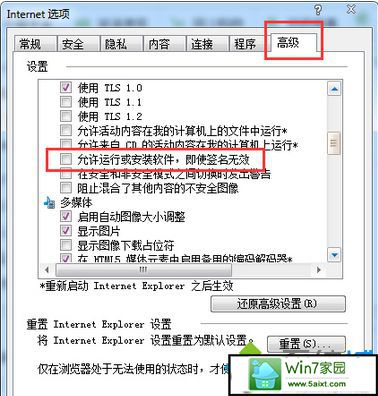
上面就是笔记本xp系统下载软件提示“未知发布者”的解决方法了,用户只需简单的设置下浏览器就能解决问题了,无需重装系统。更多精彩内容欢迎关注系统城!